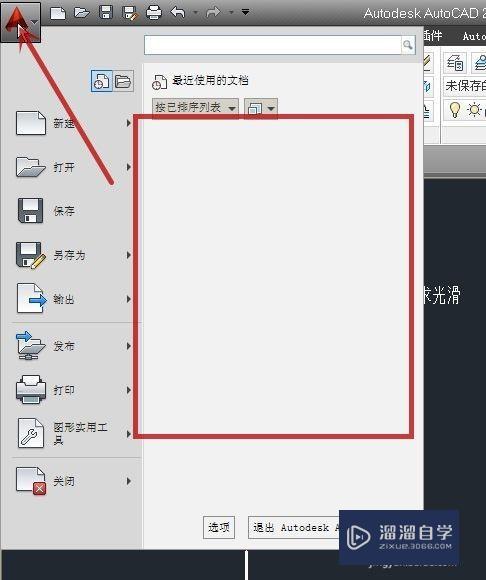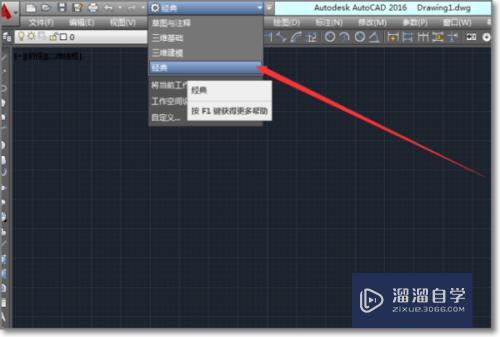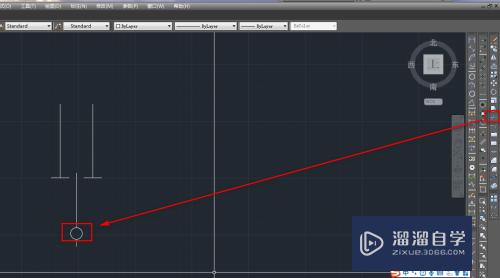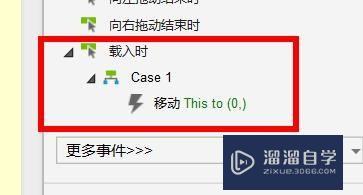下载好的字体怎么导入PS(下载好的字体怎么导入pr使用)优质
使用PS设计海报久了之后。会觉得PS里面自带的字体不仅少。而且普普通通没有特别好看的字体。那么我们可以自己下载素材字体。直接导图PS里面使用呀。下面来告诉大家下载好的字体怎么导入PS的。
工具/软件
硬件型号:华硕无畏15
系统版本:Windows7
所需软件:PS 2016
方法/步骤
第1步
首先在百度搜索ps字体。选择一个字体下载 一般带广告的都要钱大家在选择时可以选择不要钱的
第2步
接着点击自己想要的素材下载。文字样式有很多。可以选择一些有创意又好看的字体
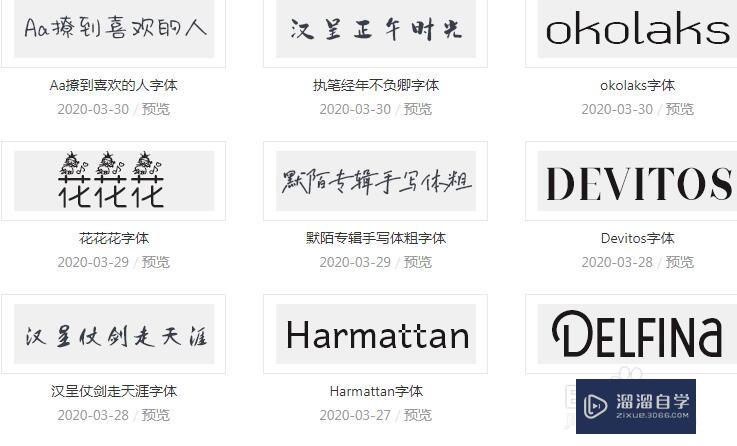
第3步
下载好后在计算里找到对应的压缩包解压 复制里面的文字样式
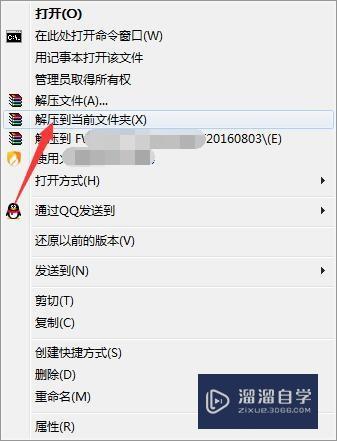
第4步
点击电脑开始——控制面板 找到字体。电脑版本不同可能有些选项不一样。有些电脑字体在个性化里
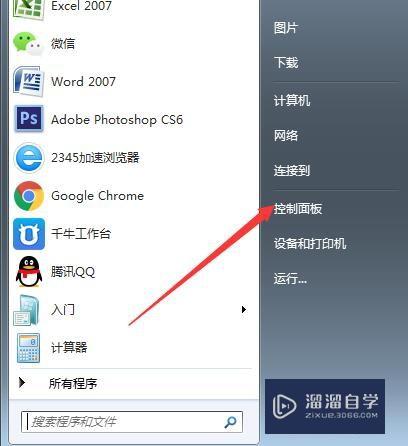
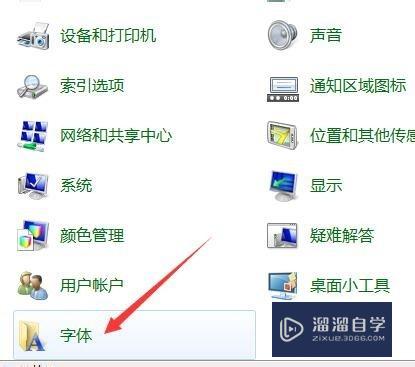
第5步
把刚才粘贴的字体全部复制到这里来打开ps字体会自动出现在样式哪里。
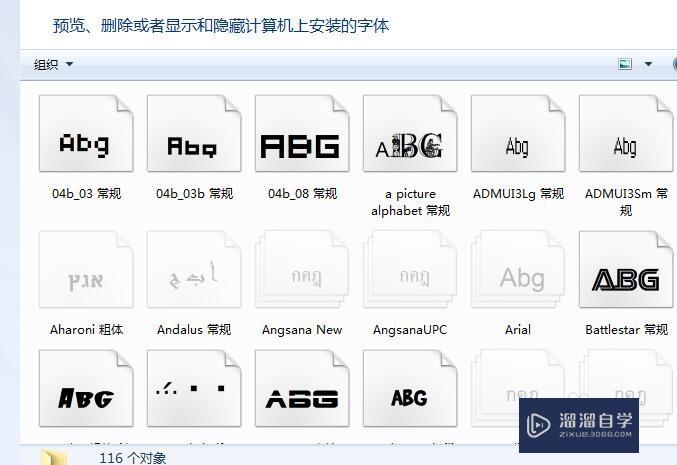
第6步
如果粘贴好后 ps里还是没有显示。就关掉ps重新打开就会有新字体了。
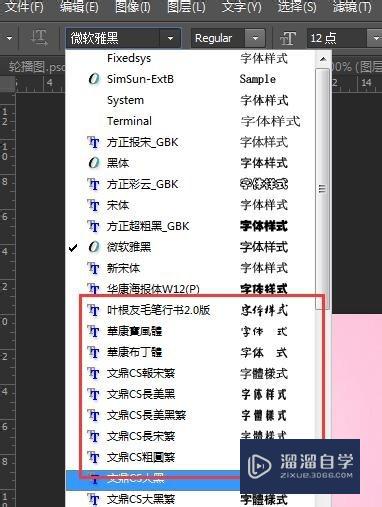
以上关于“下载好的字体怎么导入PS(下载好的字体怎么导入pr使用)”的内容小渲今天就介绍到这里。希望这篇文章能够帮助到小伙伴们解决问题。如果觉得教程不详细的话。可以在本站搜索相关的教程学习哦!
更多精选教程文章推荐
以上是由资深渲染大师 小渲 整理编辑的,如果觉得对你有帮助,可以收藏或分享给身边的人
本文标题:下载好的字体怎么导入PS(下载好的字体怎么导入pr使用)
本文地址:http://www.hszkedu.com/58020.html ,转载请注明来源:云渲染教程网
友情提示:本站内容均为网友发布,并不代表本站立场,如果本站的信息无意侵犯了您的版权,请联系我们及时处理,分享目的仅供大家学习与参考,不代表云渲染农场的立场!
本文地址:http://www.hszkedu.com/58020.html ,转载请注明来源:云渲染教程网
友情提示:本站内容均为网友发布,并不代表本站立场,如果本站的信息无意侵犯了您的版权,请联系我们及时处理,分享目的仅供大家学习与参考,不代表云渲染农场的立场!